WPS word文档背景色打印不出来的解决方法
时间:2023-07-17 09:55:51作者:极光下载站人气:1553
有的小伙伴常常使用wps进行文档的编辑,在编辑的过程中有些时候需要将文档的背景颜色设置成自己喜欢的颜色,然后再将文档进行打印出来,但是在打印的时候,发现文档的背景颜色并没有打印出来,这种情况很多小伙伴不知道该如何解决,其实这是由于自己WPS word文档中没有将打印背景颜色和图像这个功能打开,我们需要进入到选项的设置页面中将该功能打开之后,我们再进行打印设置操作,那么打印出来的文档就会有自己设置的背景,下方是关于如何使用WPS Word文档背景打印不出来的具体解决方法,需要的话可以看看方法教程。
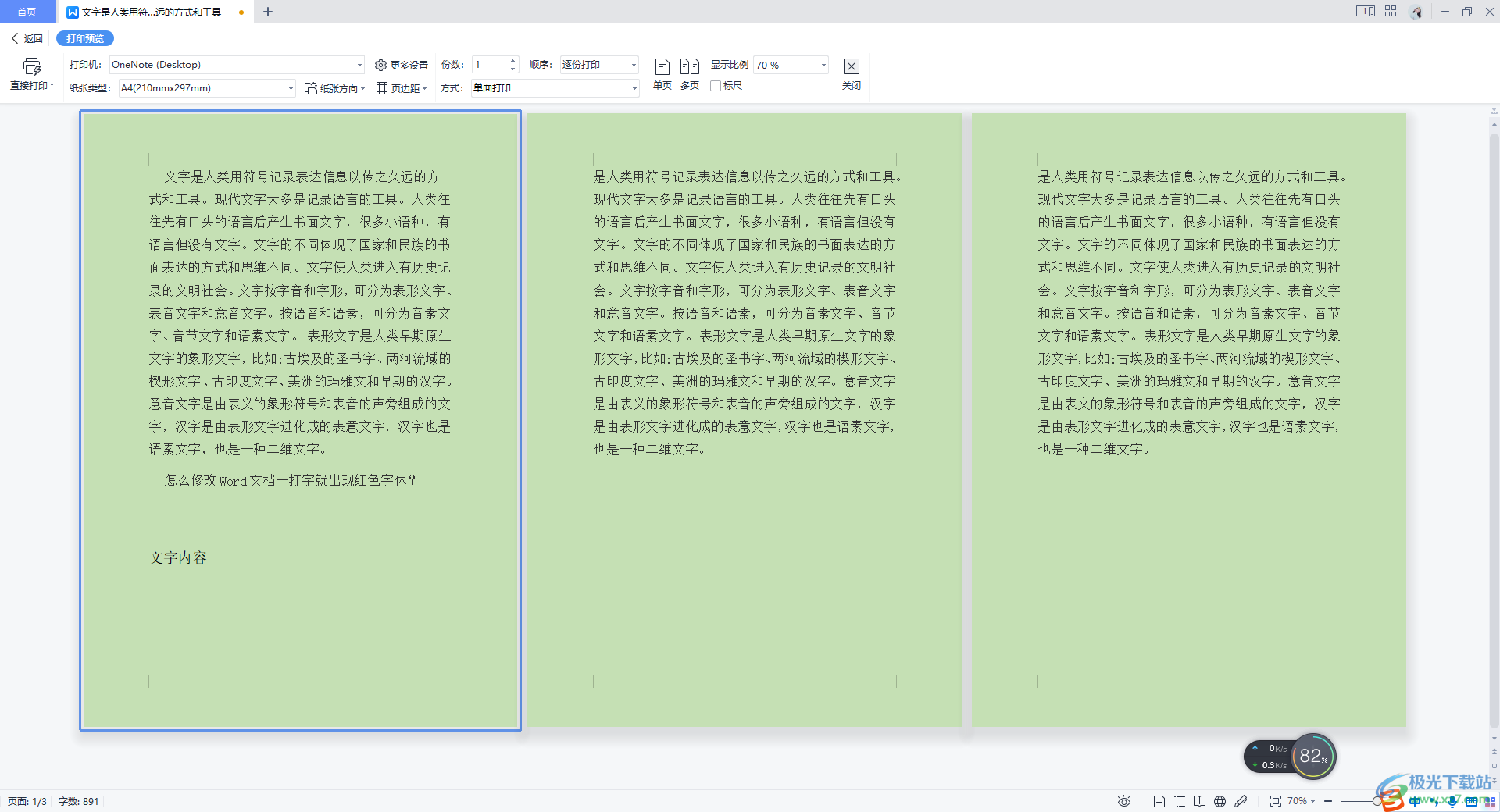
方法步骤
1.首先打开一篇Word文档,我们将文档的背景颜色设置成为自己喜欢的背景,然后我们点击左上角的【打印预览】的图标按钮。
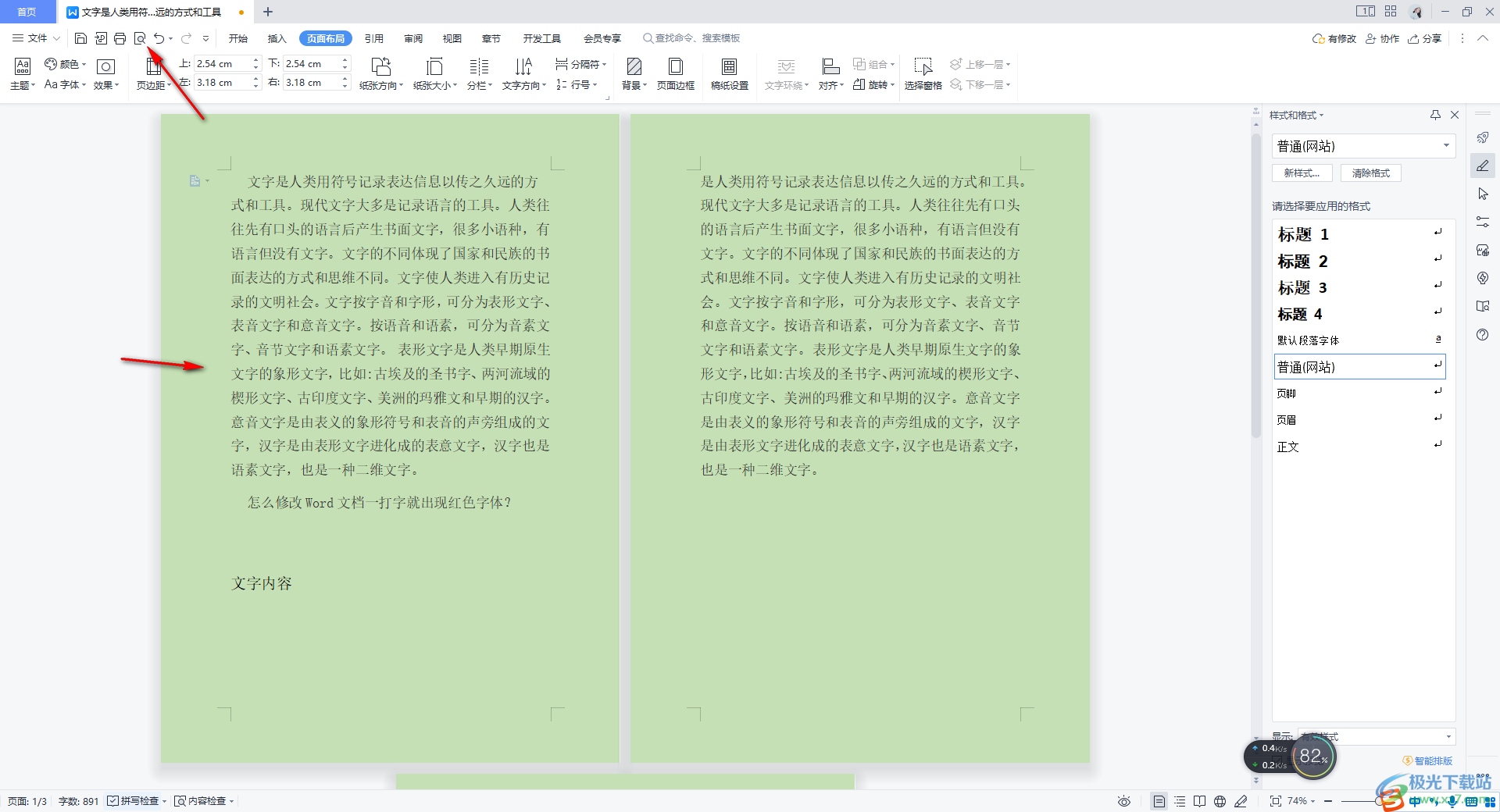
2.这时我们进入到打印预览的窗口中,查看到预览页面中的文档是没有我们设置的背景颜色的。
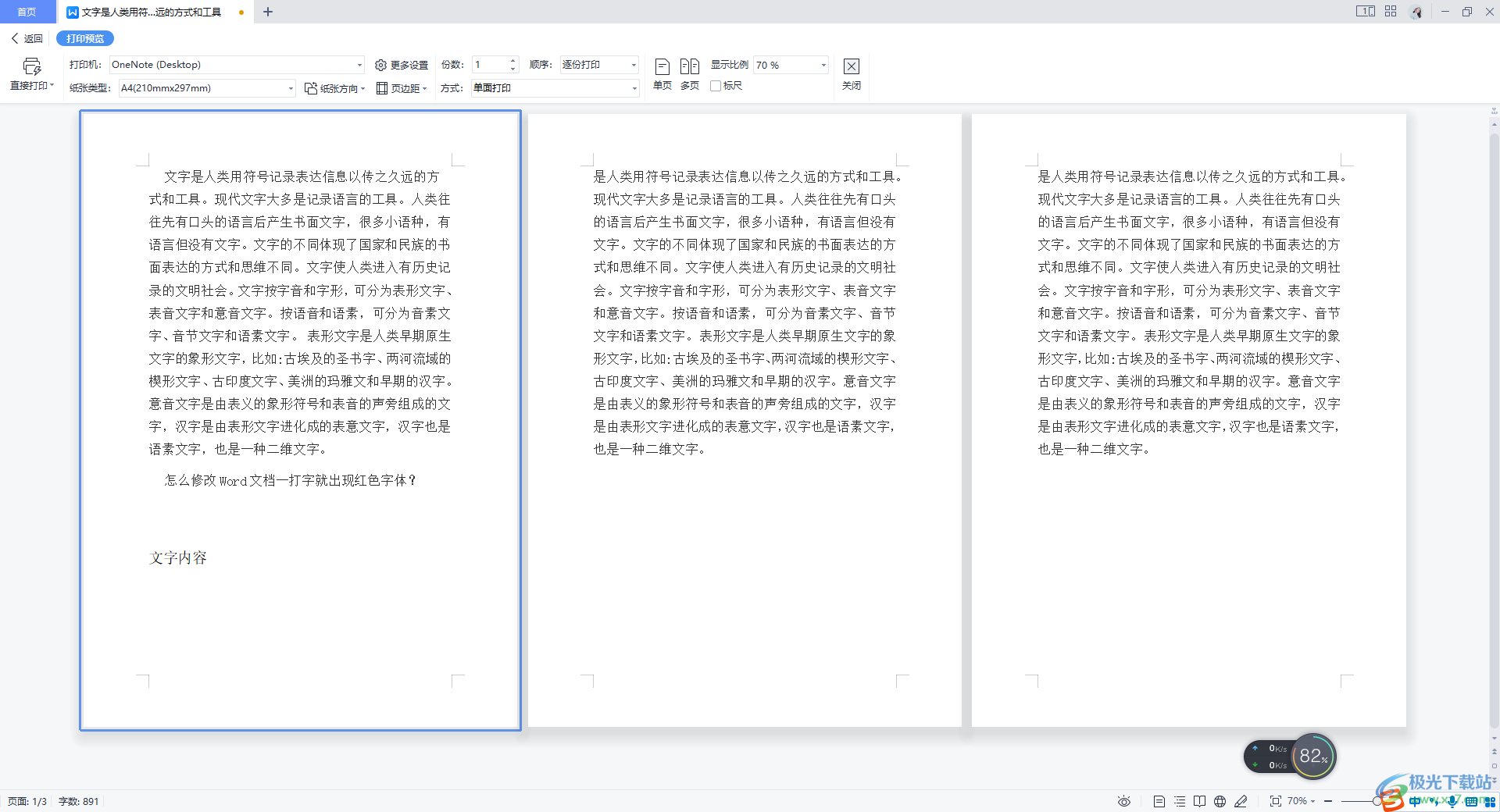
3.那么我们返回到刚刚的文档编辑页面中,将左上角的【文件】选项点击打开,再点击进入到【选项】的这个功能窗口中。
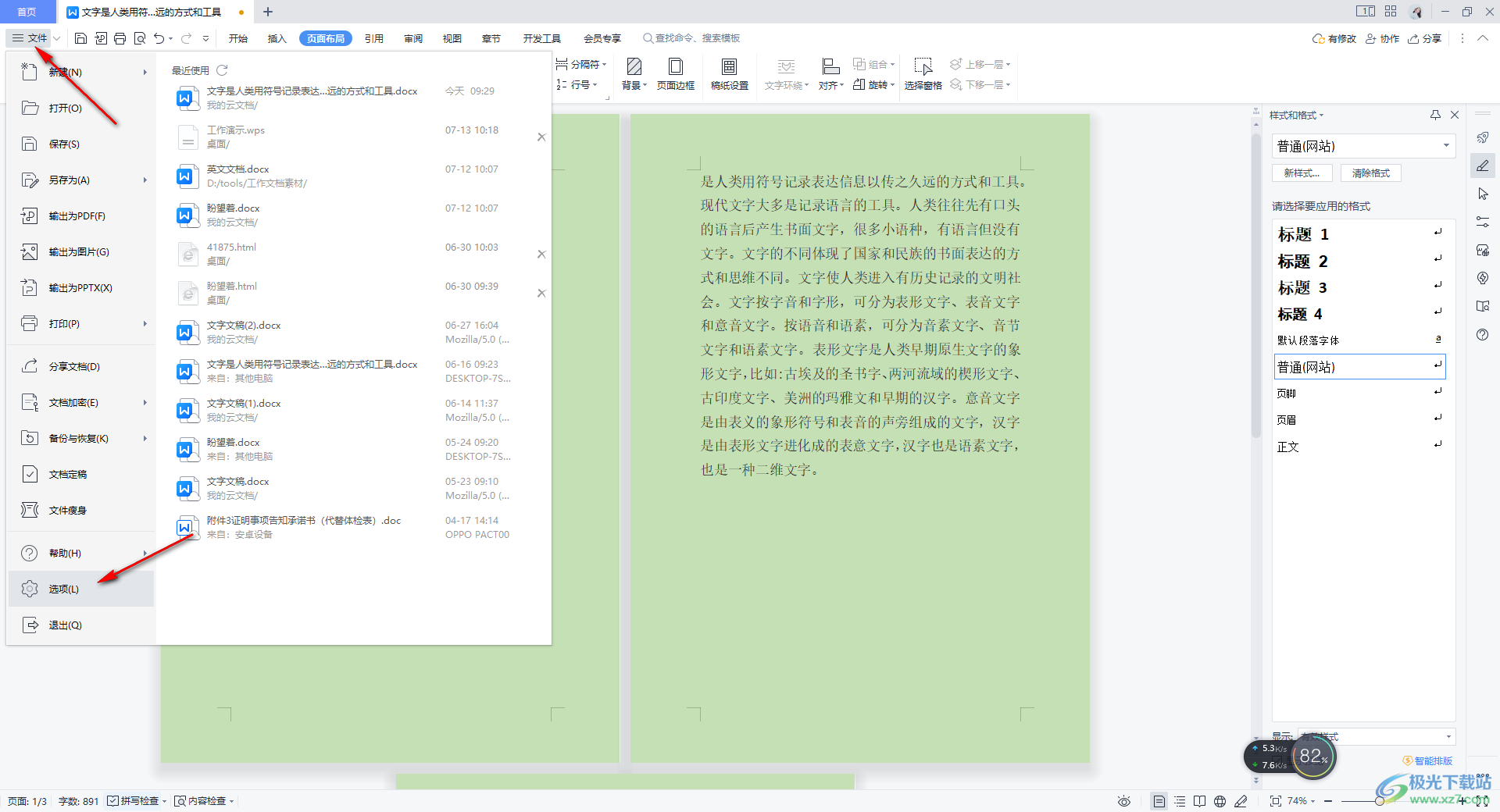
4.随后,我们在打开的选项设置窗口中,将左侧的【打印】选项进行点击,再将右侧的【打印背景色和图像】这个选项点击勾选,之后点击确定按钮。
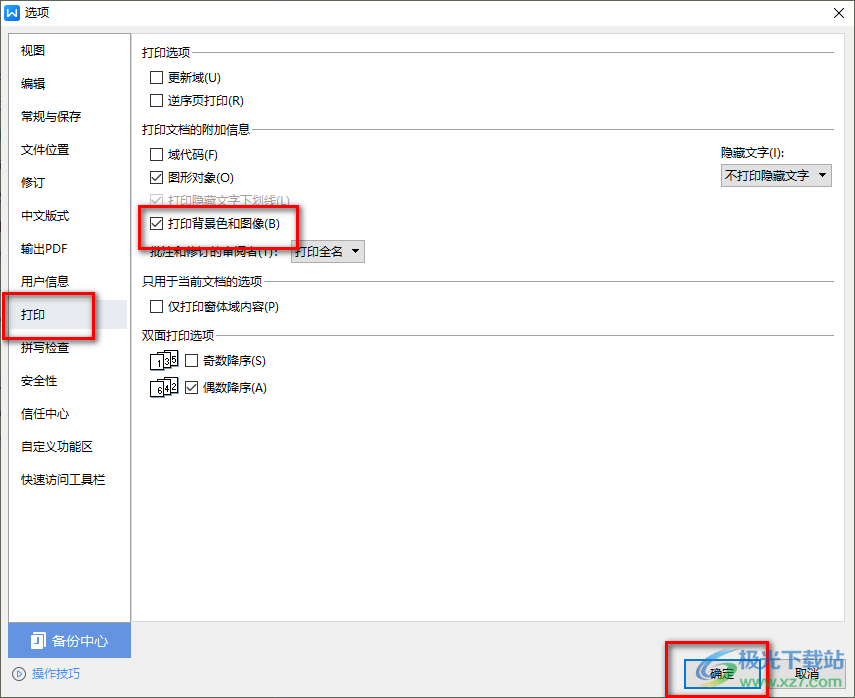
5.设置完成之后,我们再重新进入到打印预览的窗口中,即可查看到我们的文档的背景颜色已经显示出来了,如图所示。
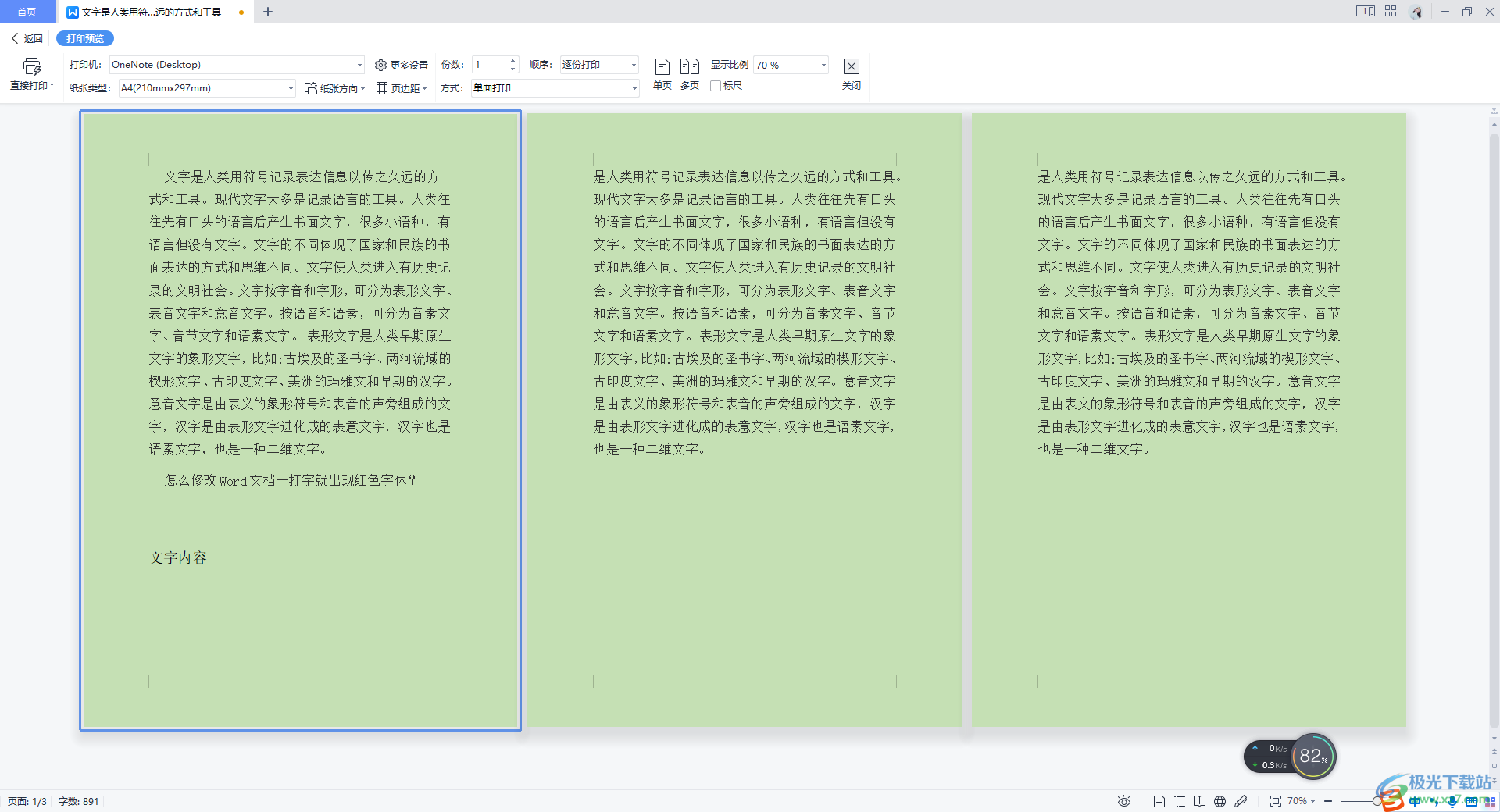
以上就是关于如何使用WPS Word文档背景颜色打印不出来的具体操作方法,当你需要将已经编辑好的文档进行打印时,如果发现文档中的背景颜色或者图像没有打印出来,那么我们就按照上述方法来设置一下就好了,感兴趣的话可以操作试试。

大小:240.07 MB版本:v12.1.0.18608环境:WinAll
- 进入下载
相关推荐
相关下载
热门阅览
- 1百度网盘分享密码暴力破解方法,怎么破解百度网盘加密链接
- 2keyshot6破解安装步骤-keyshot6破解安装教程
- 3apktool手机版使用教程-apktool使用方法
- 4mac版steam怎么设置中文 steam mac版设置中文教程
- 5抖音推荐怎么设置页面?抖音推荐界面重新设置教程
- 6电脑怎么开启VT 如何开启VT的详细教程!
- 7掌上英雄联盟怎么注销账号?掌上英雄联盟怎么退出登录
- 8rar文件怎么打开?如何打开rar格式文件
- 9掌上wegame怎么查别人战绩?掌上wegame怎么看别人英雄联盟战绩
- 10qq邮箱格式怎么写?qq邮箱格式是什么样的以及注册英文邮箱的方法
- 11怎么安装会声会影x7?会声会影x7安装教程
- 12Word文档中轻松实现两行对齐?word文档两行文字怎么对齐?
网友评论